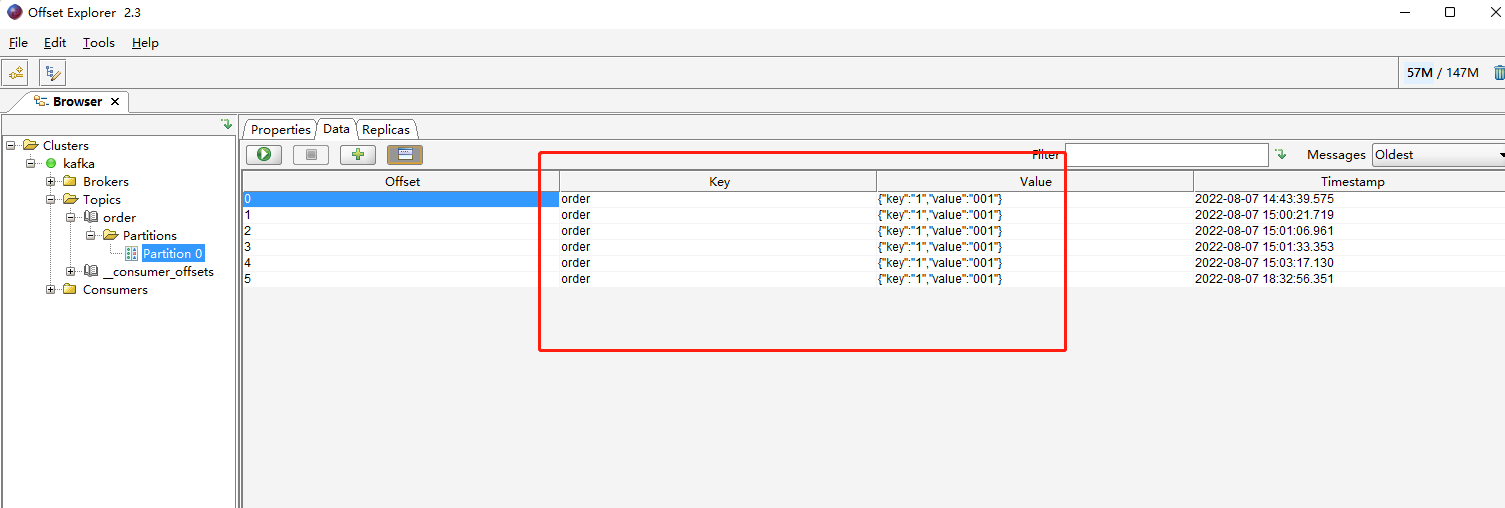Kafka部署安裝
2022-08-08 06:04:52
一、環境準備
1、jdk 8+
2、zookeeper
3、kafka
說明:在kafka較新版本中已經整合了zookeeper,所以不用單獨安裝zookeeper,只需要在kafka檔案目錄中啟動zookeeper即可
二、下載地址
https://kafka.apache.org/downloads
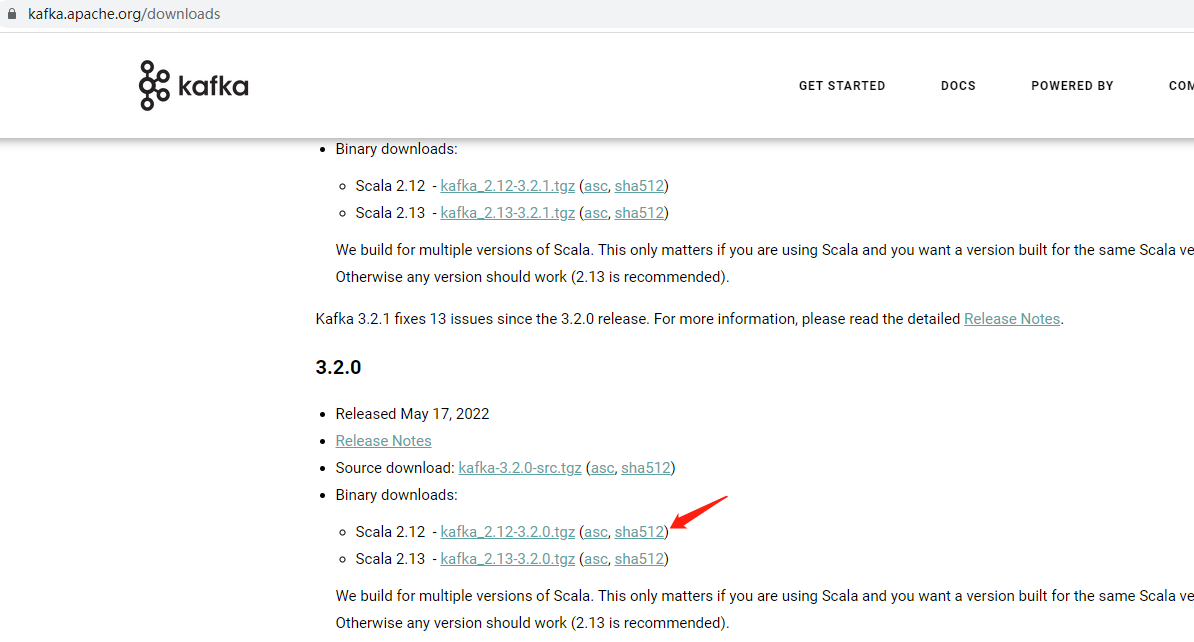
三、部署
1、啟動zookeeper
-- 啟動
./bin/zookeeper-server-start.sh -daemon config/zookeeper.properties
-- 檢視是否啟動成功
ps -ef | grep zoo
2、進入解壓的kafka目錄,修改/config/kafka-server的組態檔
vi config/server.properties
-- 重點設定節點說明
listeners=PLAINTEXT://localhost:9092 -- 將localhost修改為主機ip
log.dirs=/bigdata/kafka/logs-1 -- 預設不修改也可
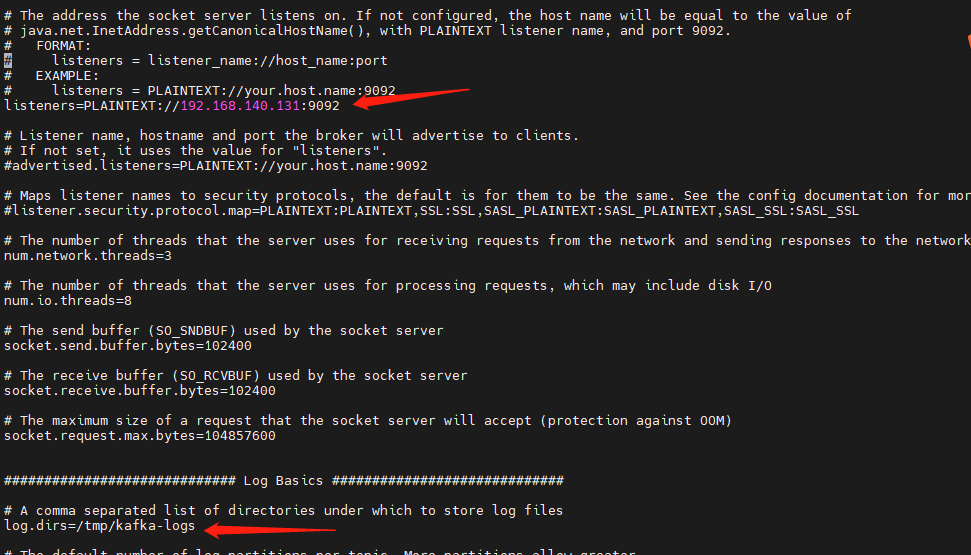
3、使用kafka-server-start.sh,啟動kafka服務
./bin/kafka-server-start.sh config/server.properties
四、使用使用者端kafka tools連線kafka
使用者端下載地址:https://www.kafkatool.com/download.html
關於使用者端如何使用可檢視:https://www.cnblogs.com/frankdeng/p/9452982.html
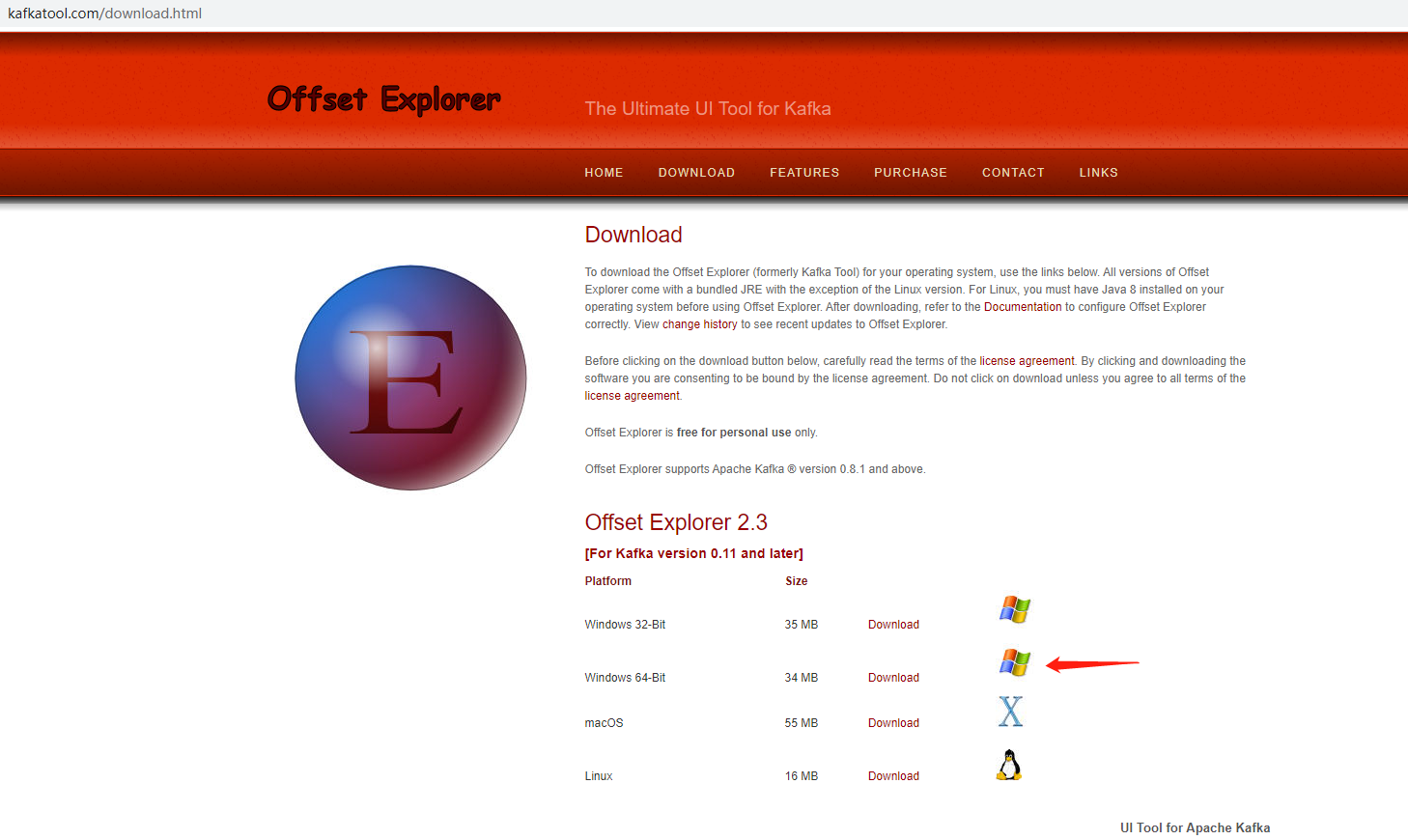

五、kafka實戰簡單使用
NuGet:Confluent.Kafka
1、新建.Net Core控制檯專案,程式碼如下:
static void Main(string[] args) { // 傳送訊息 var producerConfig = new ProducerConfig { BootstrapServers = "192.168.140.131:9092", MessageTimeoutMs = 50000 }; var builder = new ProducerBuilder<string, string>(producerConfig); using (var producer = builder.Build()) { var data = new { key = "1", value = "001" }; var json = JsonConvert.SerializeObject(data); var dr = producer.ProduceAsync("order", new Message<string, string> { Key = "order", Value = json }).GetAwaiter().GetResult(); Console.WriteLine($"傳送事件{dr.Value}到{dr.TopicPartitionOffset}成功"); } // 消費訊息 var consumerConfig = new ConsumerConfig { BootstrapServers = "192.168.140.131:9092", AutoOffsetReset=AutoOffsetReset.Earliest, GroupId="1111", // 自定義 EnableAutoCommit=true }; var consumerBuilder = new ConsumerBuilder<string, string>(consumerConfig); using (var consumer = consumerBuilder.Build()) { // 1、訂閱 consumer.Subscribe("order"); while (true) { try { // 2、消費(自動確認) var result = consumer.Consume(); // 3、業務邏輯 string key = result.Key; string value = result.Value; Console.WriteLine($"建立商品:Key:{key}"); Console.WriteLine($"建立商品:Order:{value}"); consumer.Commit(result); } catch (Exception e) { Console.WriteLine($"異常:Order:{e}"); } } } }
2、使用kafka使用者端檢視訊息投遞